[Å] iPhoneのカメラロール内の写真をホーム画面に置いて即座に呼び出す方法!MyShortcuts使用
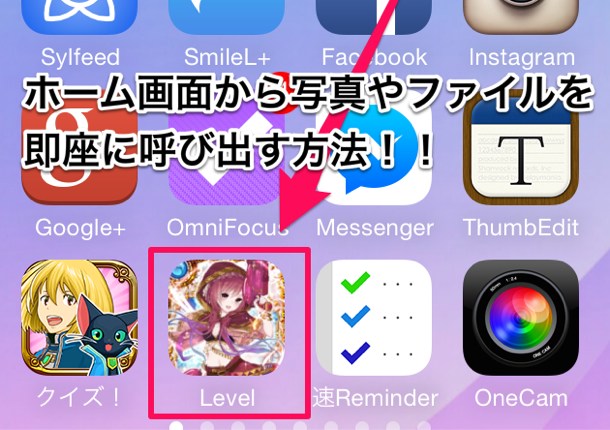
カメラロールに枚数が溜まってくると閲覧頻度が高い写真を呼び出し辛くなってきませんか。
そんな方にカメラロールの中から探し出さずに済み、高速で写真を表示できる方法をご紹介です。
最終的に
最終的に作り上げる形をまずはご紹介。
ホーム画面に写真を呼び出すためのアイコンを設置し、そのアイコンをタップすると写真が立ち上がるという流れを作ります。

この仕組みを理由することで、お気に入りの写真を瞬時に呼び出すことが可能となり、カメラロールを遡る必要もなくなります。よく見る写真を呼び出したい時に便利です。
また写真以外にもiPhoneで開けるファイルであればPDFなどのファイルも設置が可能です。
設定の仕方
事前準備
DropboxとMyShortcutsとTouch Icon Creatorを準備します。
画像のアップロード
Dropboxを起動し、呼び出したい写真をDropboxにアップロードします。
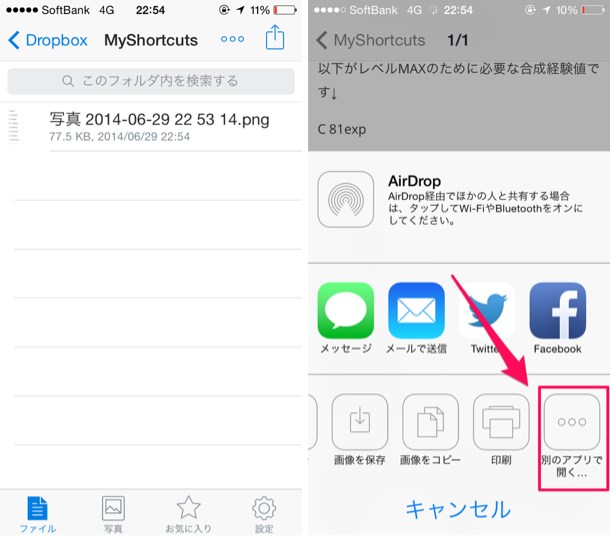
アップロード完了後にアップロードしたファイル名をタップし、別のアプリで開くを選択します。
別アプリで開く
別のアプリで開くを選択後、MyShortcutsを選び、写真をMyShortcutsで開きます。
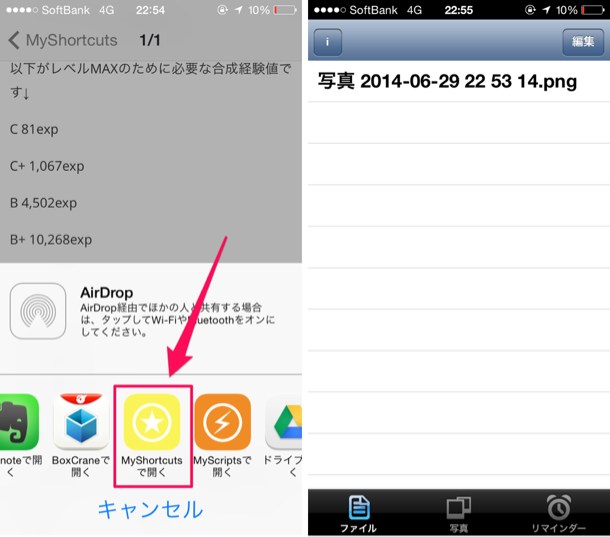
すると、MyShortcutsに写真が取り込まれます。
続いて、MyShortcutsにアップロードされたファイル名をタップし、Touch Icon Creatorを選びます。
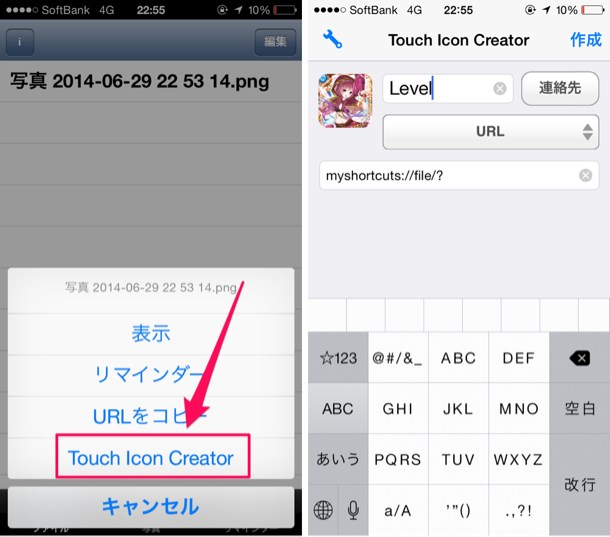
すると、自動でページが遷移するのでアイコンや名前を任意のものに変更します。問題がなければ右上の作成をタップしてください。
作ったアイコンを下のアイコン選択後、ホーム画面に追加を選び、設置。
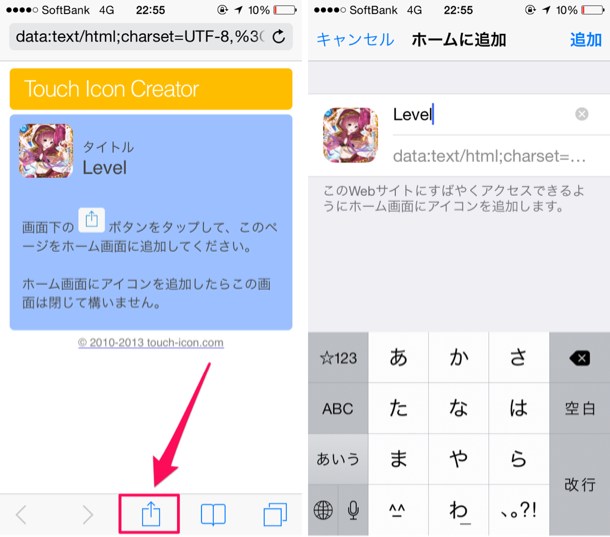
こうすることでホーム画面に写真を呼び出すアイコンを作ることができます。
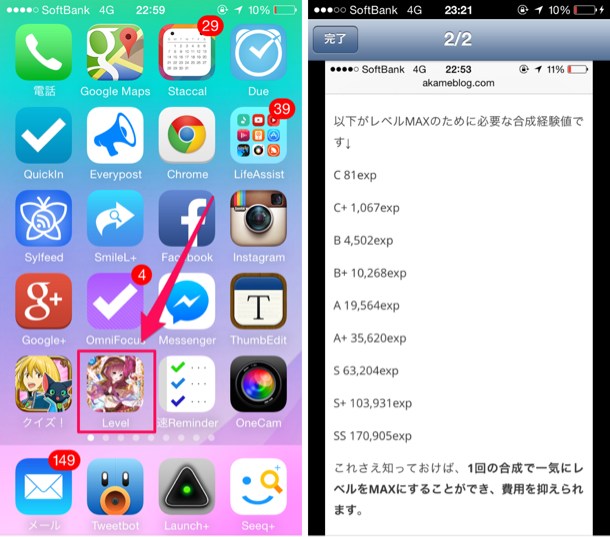
この設置の利点
写真をホーム画面に設置することで頻繁に見る写真やメモを記した画像やファイルを即立ち上げることができます。
閲覧頻度が高いものほど、こうしてホーム画面から呼び出せるようにしておくと大変便利です。
カメラロールにはあるけどどこだっけ!?とひたすらカメラロール内を遡る必要もなくなるのでご興味のある方はお試しください。
おまけ
設置アイコンを作成するのに今回はこちらのアプリを使用しました。
縦長の写真でも簡単にスクエア(正方形)にしてくれるアプリなのでアイコン作成にとても役立つアプリとなっています。意外とネット上だと正方形の画面をアイコンとして使う時が多いので普段も大変重宝しているアプリです。
MyShortcutsを使用したテクニック
[Å] MyShortcuts内の項目を個別で通知センターに登録する方法
\ この情報を周りの人にも教える /
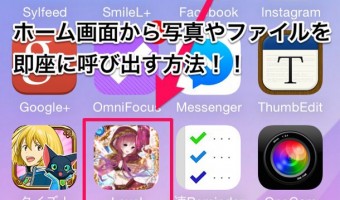
[Å] iPhoneのカメラロール内の写真をホーム画面に置いて即座に呼び出す方法!MyShortcuts使用
この記事が気に入った方はいいね!で
更新情報を受け取る!

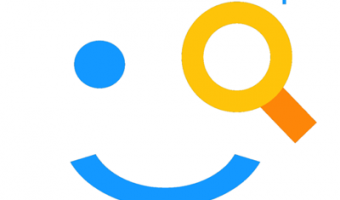

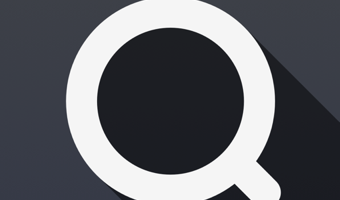
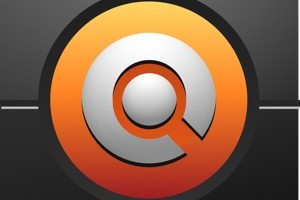






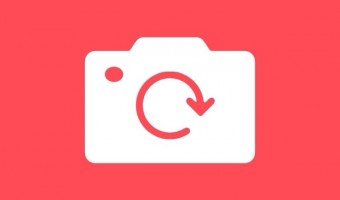



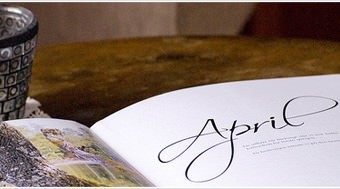
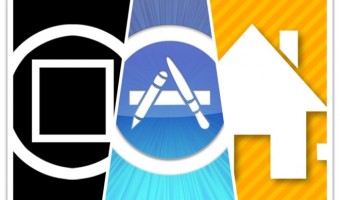
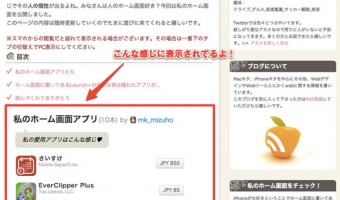

![[Å] 「LaunchCenter Pro」応用編:手間のかかるURLスキームを素早くストレスフリーで登録する方法 [Å] 「LaunchCenter Pro」応用編:手間のかかるURLスキームを素早くストレスフリーで登録する方法](http://webmemo.biz/wp-content/uploads/wordpress-popular-posts/2568-first_image-90x90.jpg)
![[Å] 続 :「LaunchCenter Pro」URLスキーム編:URLスキームって何?って人向けに書いた使い方・設定方法 [Å] 続 :「LaunchCenter Pro」URLスキーム編:URLスキームって何?って人向けに書いた使い方・設定方法](http://webmemo.biz/wp-content/uploads/wordpress-popular-posts/2546-first_image-90x90.jpg)
![[Å] 「LaunchCenter Pro」導入編:ランチャーアプリを初めて使う人向けに書いた使い方・設定方法 [Å] 「LaunchCenter Pro」導入編:ランチャーアプリを初めて使う人向けに書いた使い方・設定方法](http://webmemo.biz/wp-content/uploads/wordpress-popular-posts/2507-first_image-90x90.jpg)
![[Å] ネット、画像、辞書あらゆる検索機能を1つにまとめた「Quicka」の設定方法 [Å] ネット、画像、辞書あらゆる検索機能を1つにまとめた「Quicka」の設定方法](http://webmemo.biz/wp-content/plugins/wordpress-popular-posts/no_thumb.jpg)